1.下载tomcat8 ,官网地址:http://tomcat.apache.org/
根据自己电脑的系统 ,下载对应的版本zip ,我下载的是window64位的zip包
下一步:
2.解压缩apache-tomcat-8.5.11-windows-x64.zip到D盘
3.环境变量配置:(请先看文章结尾)
3.1 系统变量 ,新增CATALINA_HOME,地址就是刚才文件夹 ,不需要带/bin
3.2 ,PATH中 ,末尾新添加%CATALINA_HOME%in;%CATALINA_HOME%lib
4命令
在tomcat目录in目录中,运行命令行 ,输入 service.bat install
稍候提示 the service “tomcat8” has been installed ,则表示成功
5.测试
在tomcatin目录 ,双击 tomcat8W.exe 图形界面程序 ,在弹出的图形界面中 ,点击start ,运行tomcat ,浏览器输入localhost:8080 ,访问!!!
到此已经成功安装!!









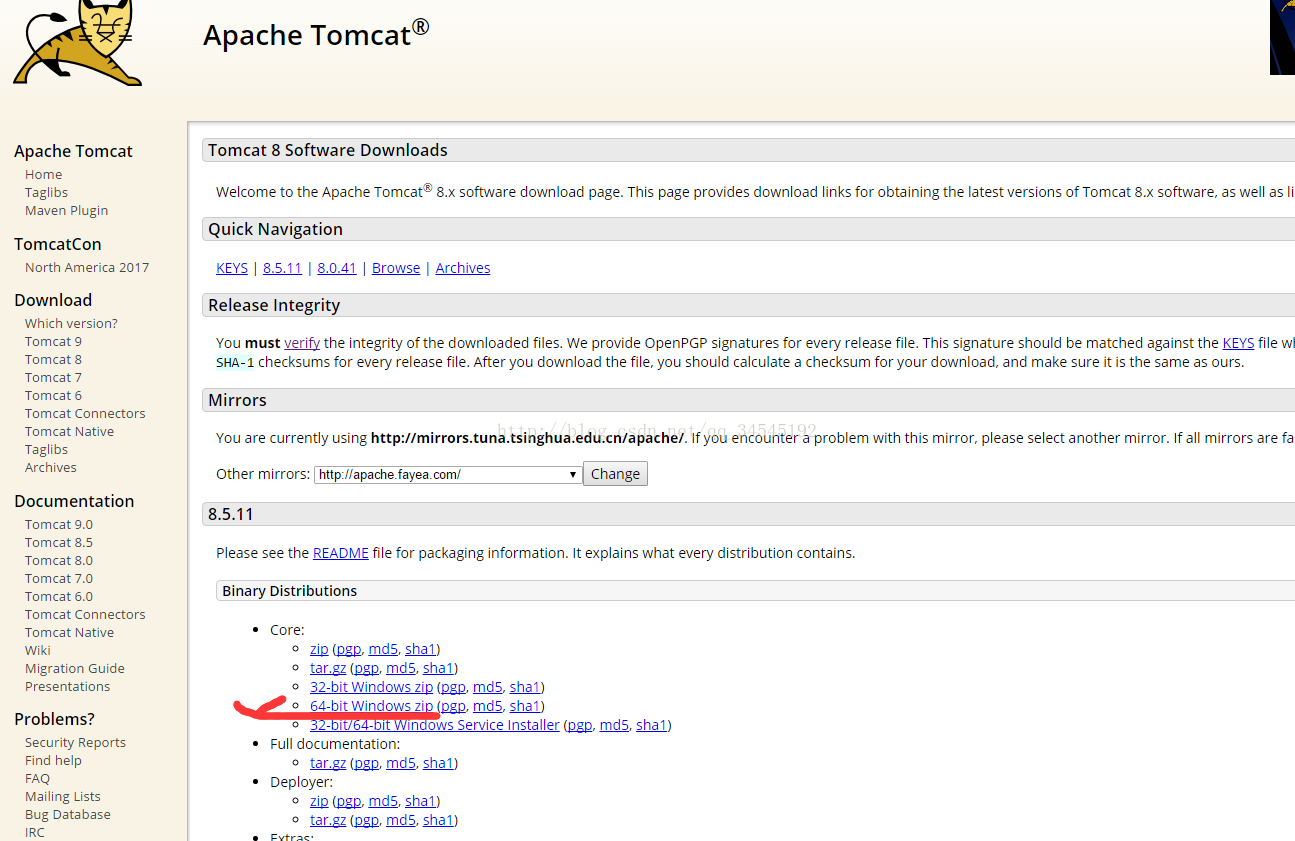


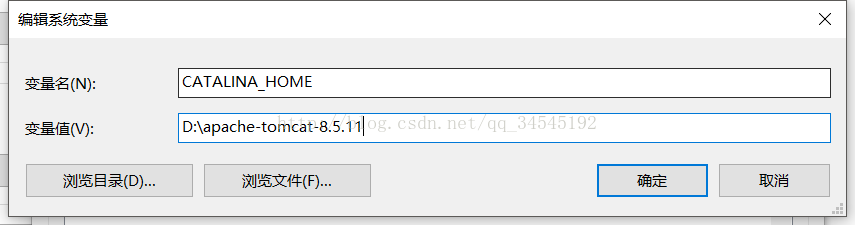
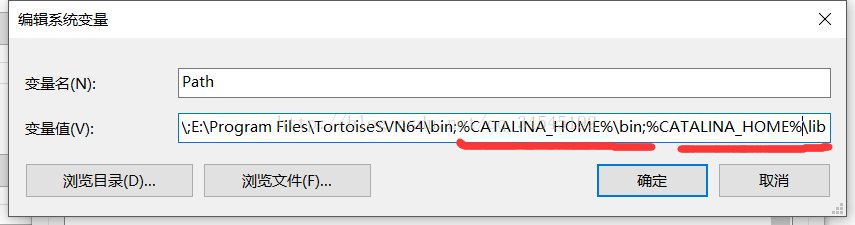
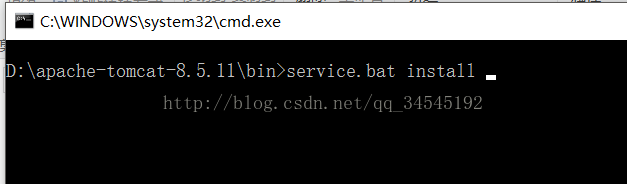

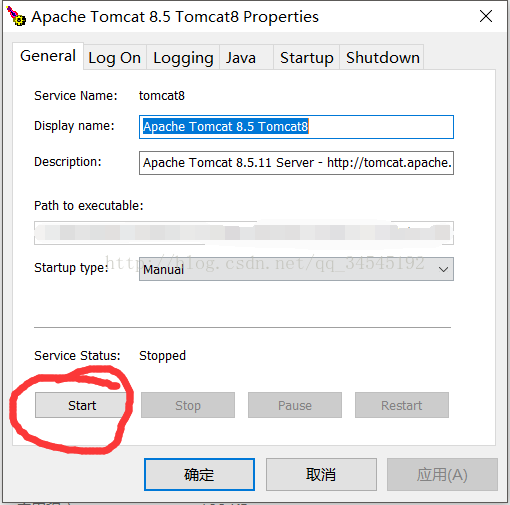
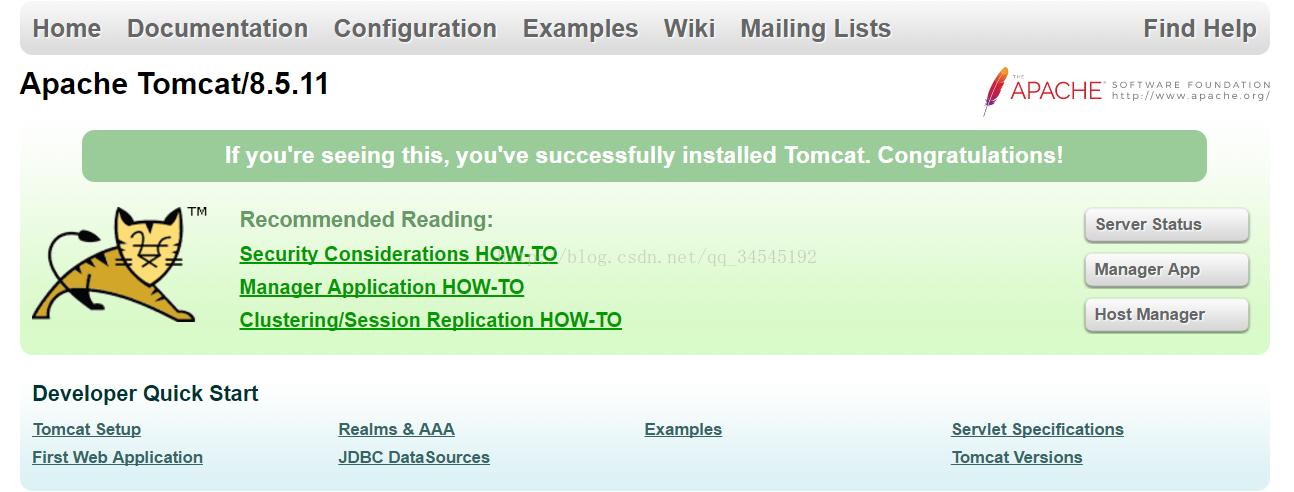














 8125
8125











 被折叠的 条评论
为什么被折叠?
被折叠的 条评论
为什么被折叠?








